
Si vous avez des problèmes de vision ou si vous souhaitez que votre Mac vous lise des éléments sur votre écran, vous pouvez le faire en quelques étapes simples à l'aide de l'utilitaire VoiceOver.
L'utilitaire VoiceOver est utilisé pour lire le contenu de l'écran, comme les fenêtres et les menus, afin que vous sachiez ce qu'il y a à l'écran et que vous puissiez contrôler votre ordinateur à l'aide du clavier. Pour accéder à l'utilitaire VoiceOver, vous devez ouvrir les options d'accessibilité disponibles dans les préférences système.

Une fois ouvert, cliquez sur «VoiceOver» pour accéder à l'utilitaire.
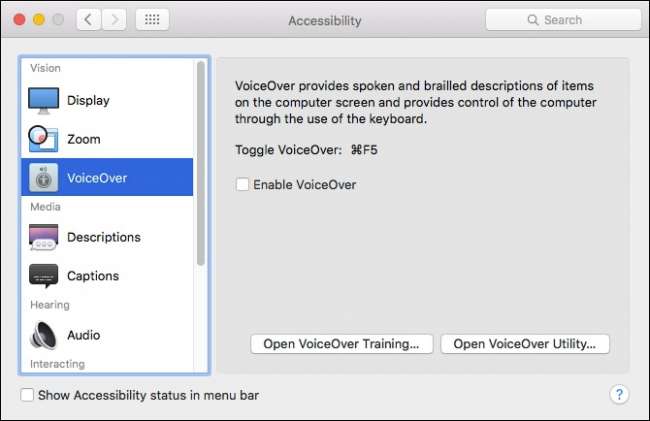
VoiceOver peut également être activé ou désactivé à l'aide du raccourci clavier «Commande + F5». Lorsque vous ouvrez VoiceOver pour la première fois, un écran d’introduction apparaît et la voix du narrateur décrit ce que fait VoiceOver. Vous pouvez désactiver cet écran en cochant «Ne plus afficher ce message». Ensuite, à l'avenir, vous pourrez activer VoiceOver rapidement en appuyant simplement sur Commande + F5.

Lorsque vous utilisez VoiceOver, le narrateur décrira chaque élément de l'écran auquel vous accédez actuellement. Par exemple, dans la capture d'écran suivante, nous voyons que nous sommes sur une table. Si nous voulons entrer dans ce tableau, nous utiliserons le raccourci clavier «Ctrl + Option + Maj + Flèche bas».
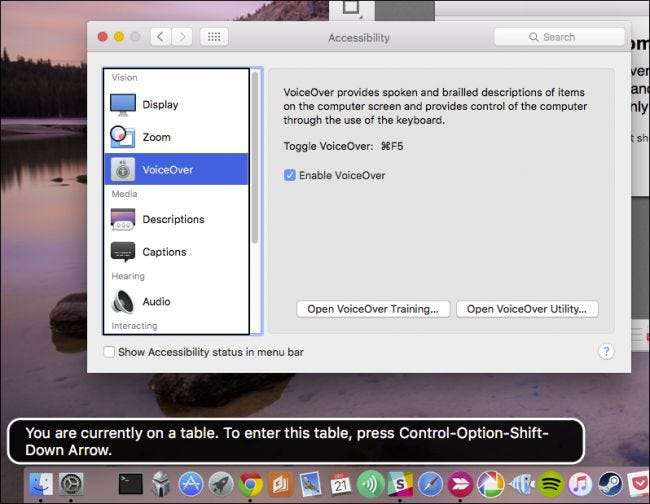
Chaque fois que vous passez d'un élément à un autre, une description textuelle correspondante apparaîtra dans le coin inférieur gauche de l'écran et le contenu sera commenté.
Si vous souhaitez découvrir les tenants et les aboutissants de l'assistant VoiceOver, vous devez cliquer sur «Ouvrir la formation VoiceOver…» pour démarrer le didacticiel VoiceOver.
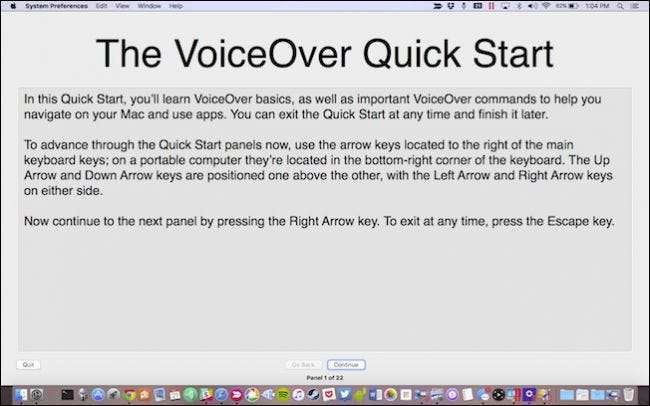
Vous pourrez parcourir le didacticiel VoiceOver en utilisant les flèches gauche et droite situées sur votre clavier. Gardez simplement à l'esprit que, si vous passez à l'écran suivant puis revenez en arrière, le contenu de l'écran vous sera lu dès le début, alors assurez-vous que vous avez tout lu avant d'avancer.

Lorsque VoiceOver est activé, vous pouvez désormais naviguer sur votre ordinateur et on vous dira sur quel élément d’écran vous vous trouvez, ce qu’il fait, dit et comment interagir avec lui. Par exemple, lorsque vous visitez une page Web, VoiceOver vous indique où vous vous trouvez sur la page Web et les touches à utiliser pour la parcourir. Pour désactiver VoiceOver, utilisez simplement à nouveau le raccourci clavier «Commande + F5».
L'utilitaire VoiceOver
Lorsque vous accédez à l'assistant VoiceOver à partir des préférences d'accessibilité, vous pouvez cliquer sur l'option pour ouvrir l'utilitaire VoiceOver, qui vous permettra d'accéder à un éventail d'options de configuration.
Pour commencer, il y a les options générales, qui vous permettront simplement de définir un message d'accueil pour que l'utilitaire VoiceOver prononce une fois que vous vous connectez. De plus, vous pouvez décider quelles touches de modification utiliser pour VoiceOver et si VoiceOver est autorisé à être contrôlé avec AppleScript.
L'une des options les plus intéressantes concerne les préférences portables, qui vous permettront d'enregistrer vos options VoiceOver sur un lecteur portable afin que vous puissiez les emporter avec vous et les utiliser sur un autre Mac.
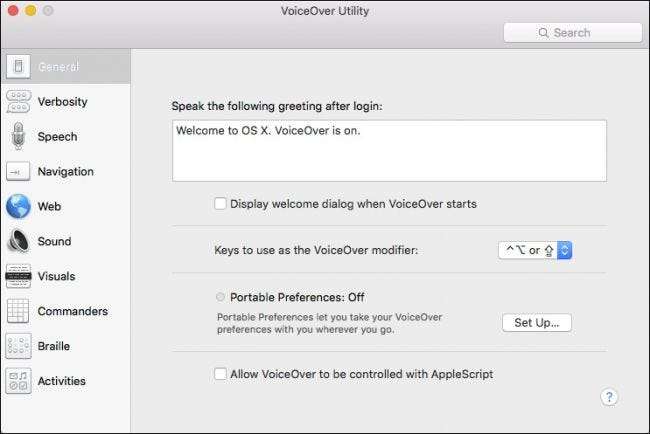
L'option suivante consiste à définir la verbosité. Par défaut, la verbosité de la parole est définie sur «Elevée». Si vous effectuez des activités répétitives et sentez que VoiceOver parle trop, vous pouvez réduire la verbosité.
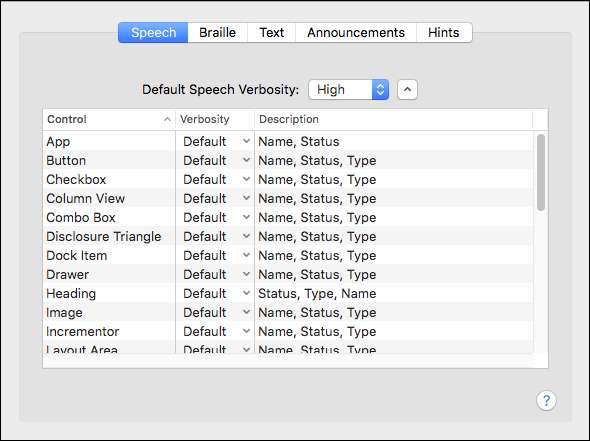
En vérifiant les options de «Texte», vous voyez comment l'utilitaire VoiceOver fonctionnera lorsqu'il s'agit de texte. Par exemple, lorsque vous tapez, il prononcera des caractères et des mots, lira les nombres sous forme de chiffres, et ainsi de suite.
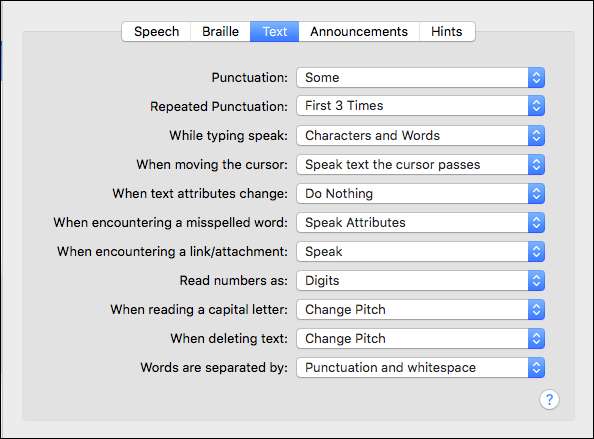
Dans l'onglet «Annonces», l'utilitaire VoiceOver annonce des événements tels que le moment où la touche de verrouillage des majuscules est enfoncée, l'énonciation du texte dans les boîtes de dialogue et de nombreux autres éléments. Vous commencez probablement à comprendre pourquoi il existe une option pour emporter votre configuration VoiceOver avec vous. Il y a beaucoup d'options!
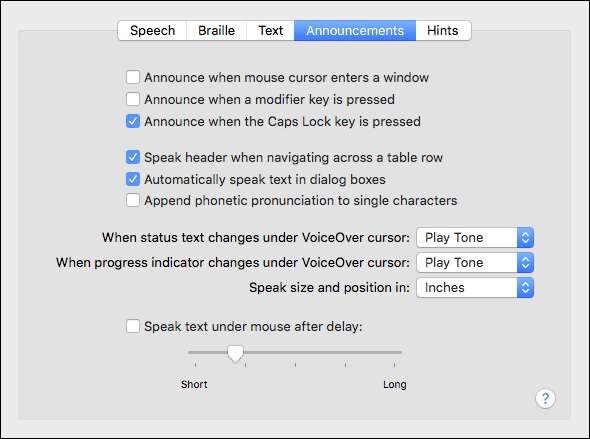
Les options de parole sont les suivantes. Ici, vous pourrez régler la voix que vous entendez et la manière dont vous l'entendez. Il existe des moyens d'ajuster la vitesse, la hauteur, le volume et l'intonation. Ceci est très utile si vous sentez que la voix VoiceOver parle trop rapidement
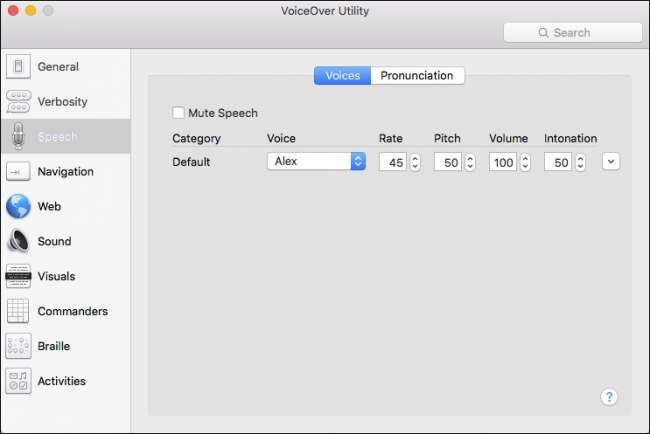
Dans l'onglet "Prononciation", vous pourrez définir la manière dont l'utilitaire VoiceOver décrit certains éléments de texte tels que les émoticônes et les symboles de ponctuation.
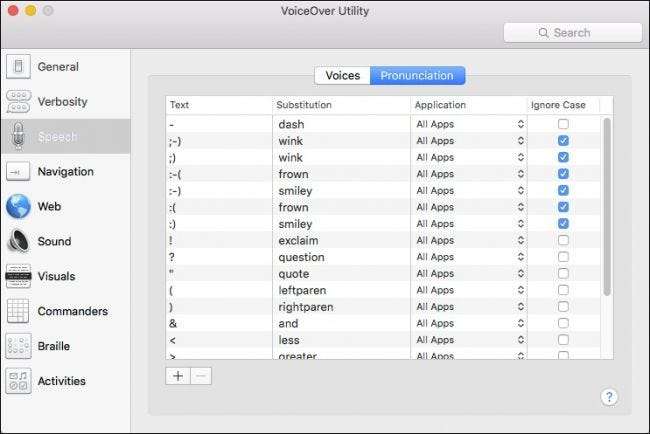
Les éléments «Navigation» sont assez simples. Avec ceux-ci, vous pourrez dicter comment VoiceOver vous indique où vous vous trouvez, par exemple si le curseur VoiceOver suit le point d'insertion, ou vice-versa, etc.
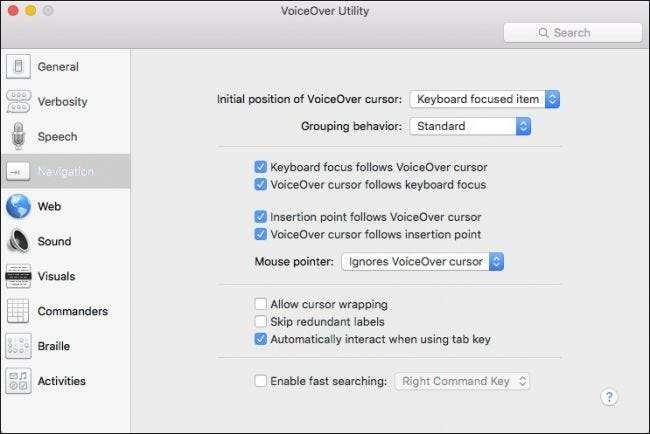
La section Web gère tous les aspects de la navigation Internet, tels que la navigation, le chargement de page et quelque chose appelé Web Rotor, qui vous permet essentiellement de parcourir les éléments d'une page Web à l'aide de vos touches fléchées.
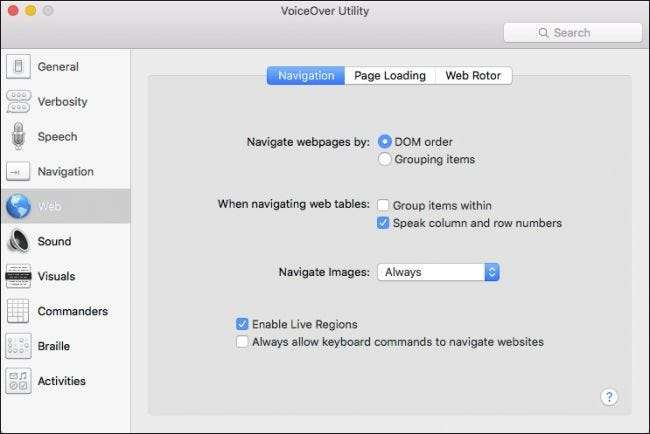
Ensuite, nous avons l'élément Son qui, comme vous l'avez peut-être deviné, gère certains aspects du son de votre ordinateur en ce qui concerne l'utilitaire VoiceOver.
Vous pouvez désactiver les effets sonores lorsque l'utilitaire VoiceOver est actif, activer le ducking audio, ce qui signifie que si vous écoutez quelque chose comme une chanson ou un podcast, il deviendra automatiquement plus silencieux et permettra à l'utilitaire VoiceOver d'être entendu.
Enfin, vous pouvez activer ou désactiver l’audio positionnel et choisir votre périphérique de sortie, qui sera probablement les haut-parleurs internes de votre Mac par défaut.
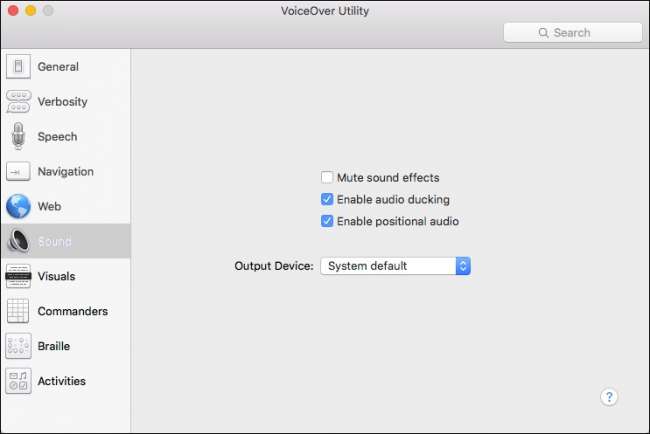
Viennent ensuite les options visuelles. Simplement, ceux-ci vous permettront de contrôler la façon dont l'utilitaire VoiceOver affiche les éléments de l'écran, tels que le curseur VoiceOver, la taille et la transparence du panneau de sous-titres, d'afficher ou non le panneau braille, etc.
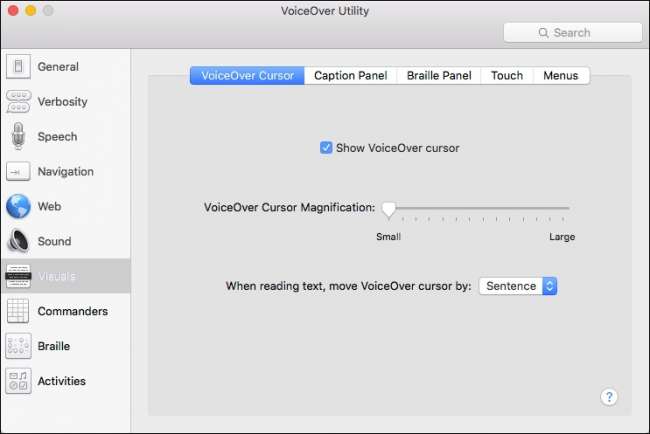
L'élément suivant dans l'utilitaire VoiceOver sont les commandants.
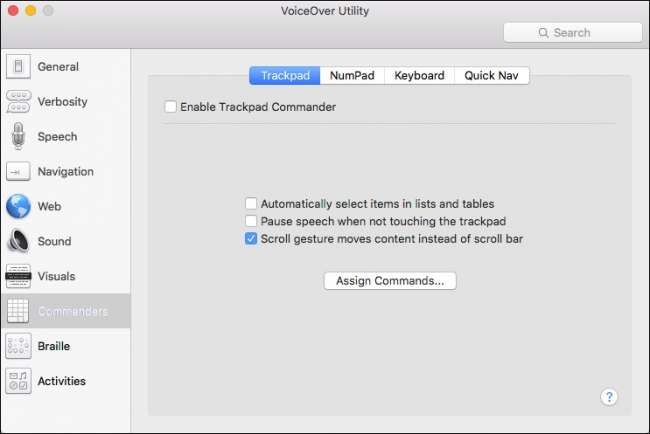
Avec les commandants, vous pouvez attribuer des commandes aux gestes, que ce soit sur le trackpad, le pavé numérique ou le clavier. Vous pouvez également attribuer des touches de navigation rapide uniques à lier aux commandes.
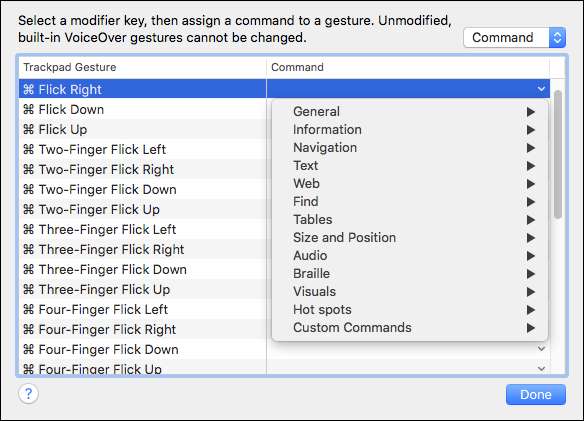
Les options Braille ne seront applicables que si vous avez un afficheur braille connecté, mais il suffit de dire, ici, vous pourrez afficher le braille à huit points, utiliser la traduction automatique en braille, et ainsi de suite.
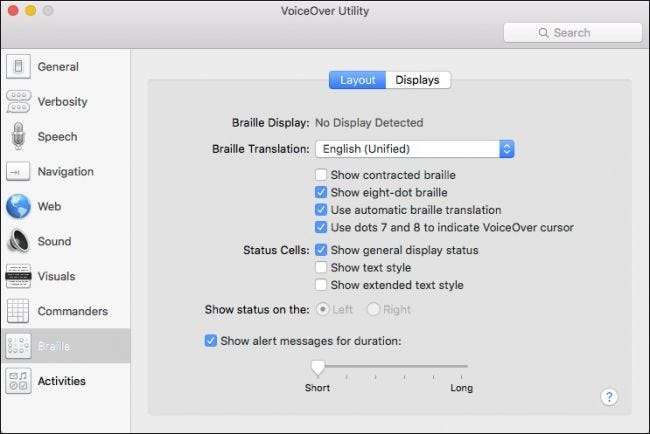
Enfin, la dernière option des paramètres de l'utilitaire VoiceOver vous permettra de configurer des activités afin que VoiceOver soit personnalisé pour des utilisations spécifiques.
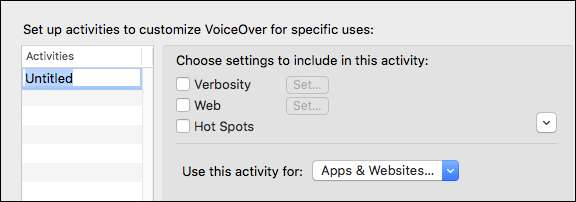
Ainsi, vous pouvez configurer une activité pour qu'elle fonctionne avec certaines applications, préférences système, sites Web et choisir la verbosité, les paramètres Web et les points chauds. L'attrait de ceci est qu'il vous permettra d'adapter la façon dont la voix parle à quel rythme pour certaines activités. Vous voudrez peut-être que la voix parle rapidement et de manière minimale sur les préférences du système, puis passez plus lentement et plus en profondeur sur les pages Web. La configuration des activités vous permettra alors de le faire plutôt que d'utiliser l'assistant VoiceOver de la même manière pour chaque fenêtre, application et site Web.
VoiceOver sur OS X peut être considérablement utile non seulement pour aider les personnes malvoyantes, mais même pour ceux qui souhaitent simplement que leur ordinateur leur lise du texte afin qu'ils puissent se concentrer sur d'autres tâches. Si vous pensez que vous souhaitez utiliser l'assistant VoiceOver ou que vous en avez simplement besoin, nous vous recommandons de prendre le temps de vous familiariser avec celui-ci et même de passer par l'assistant VoiceOver décrit précédemment.







